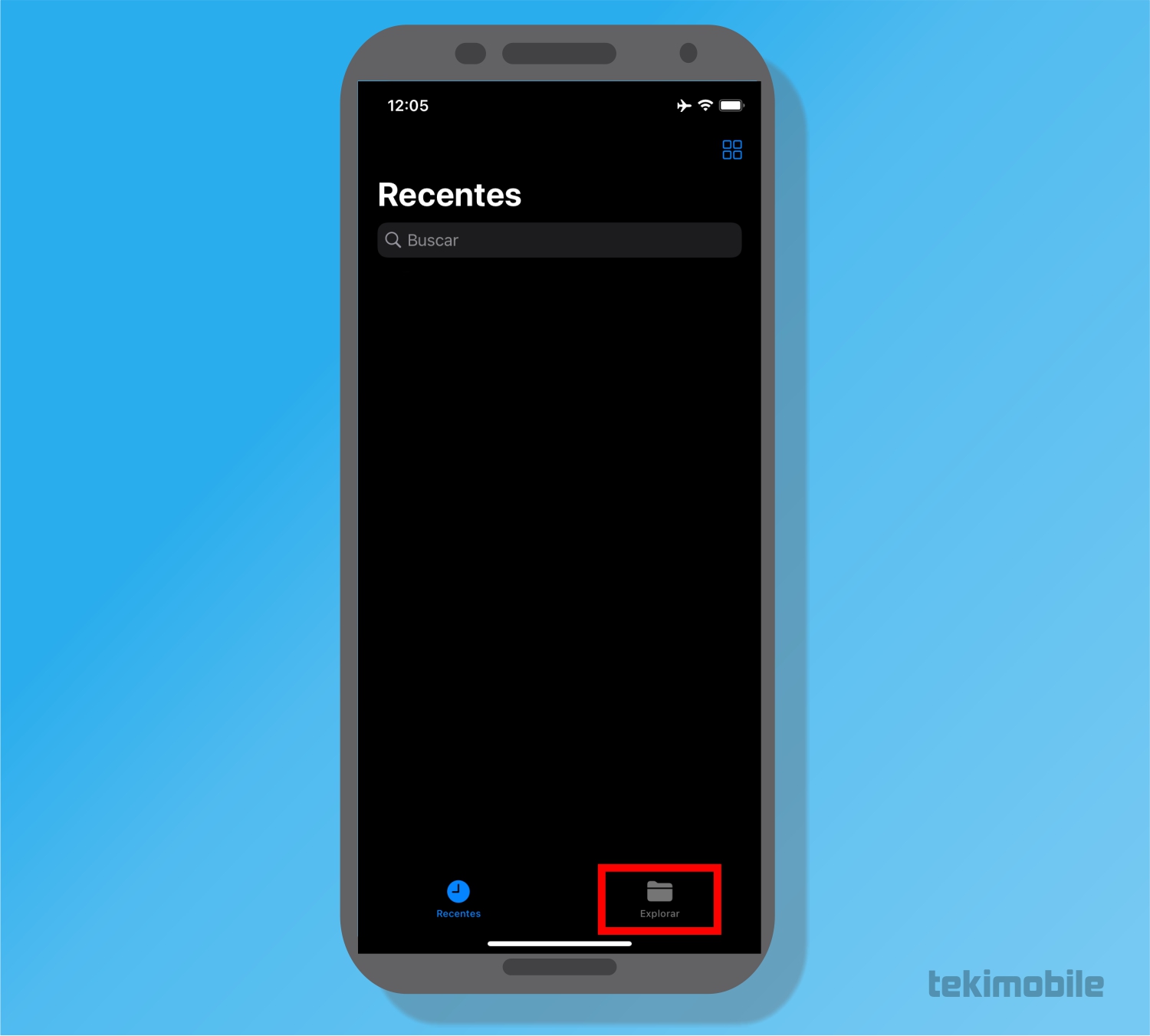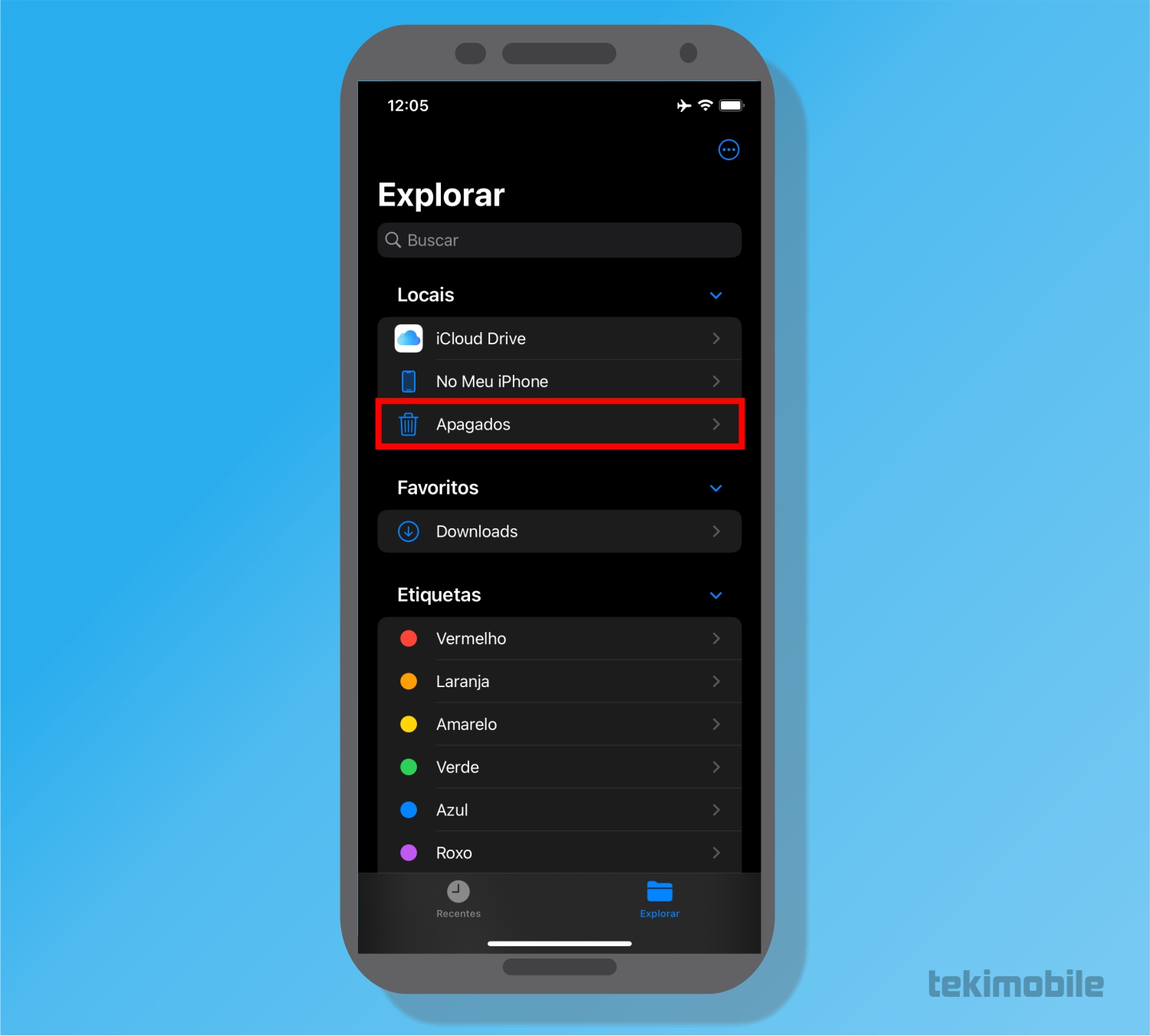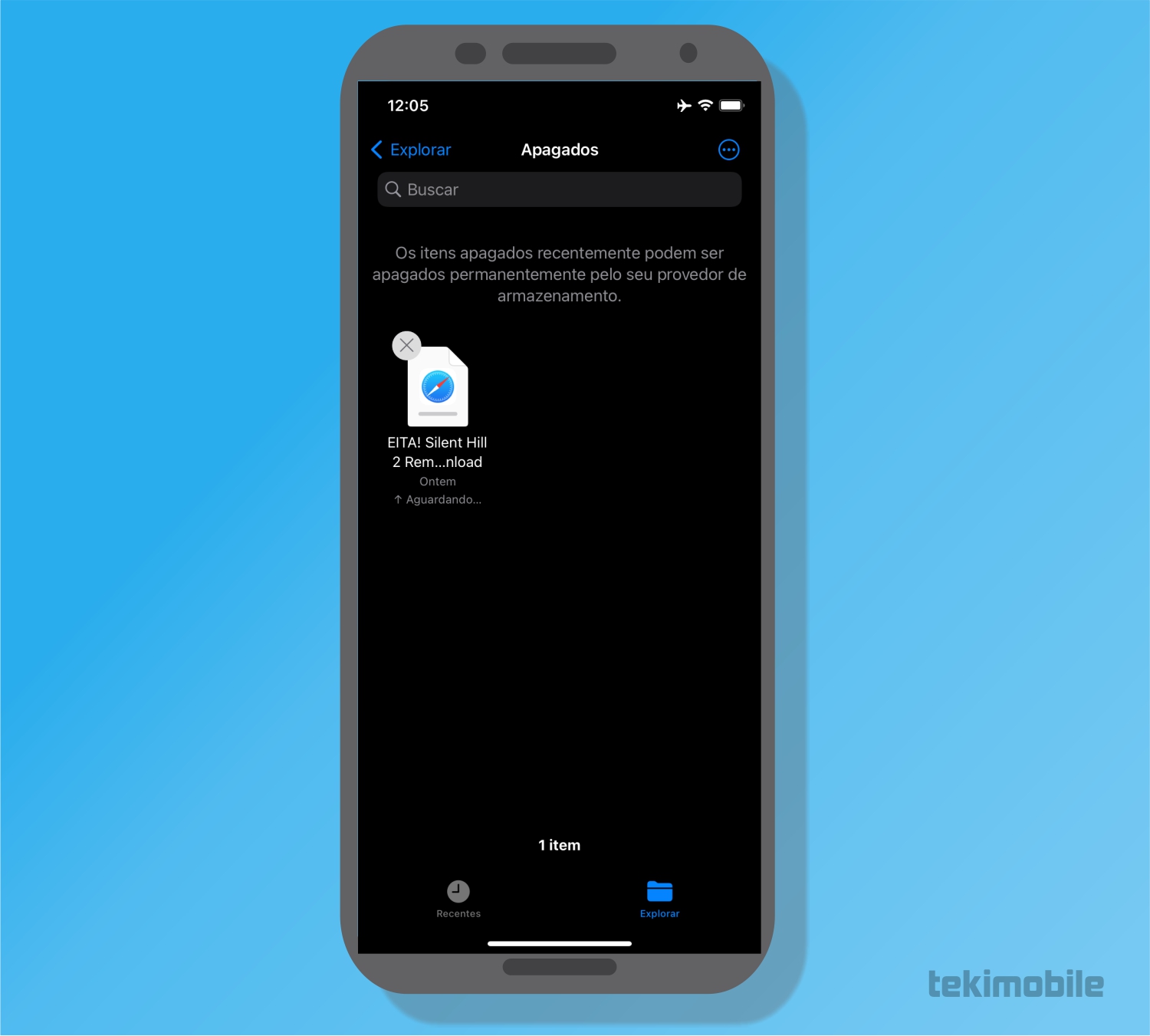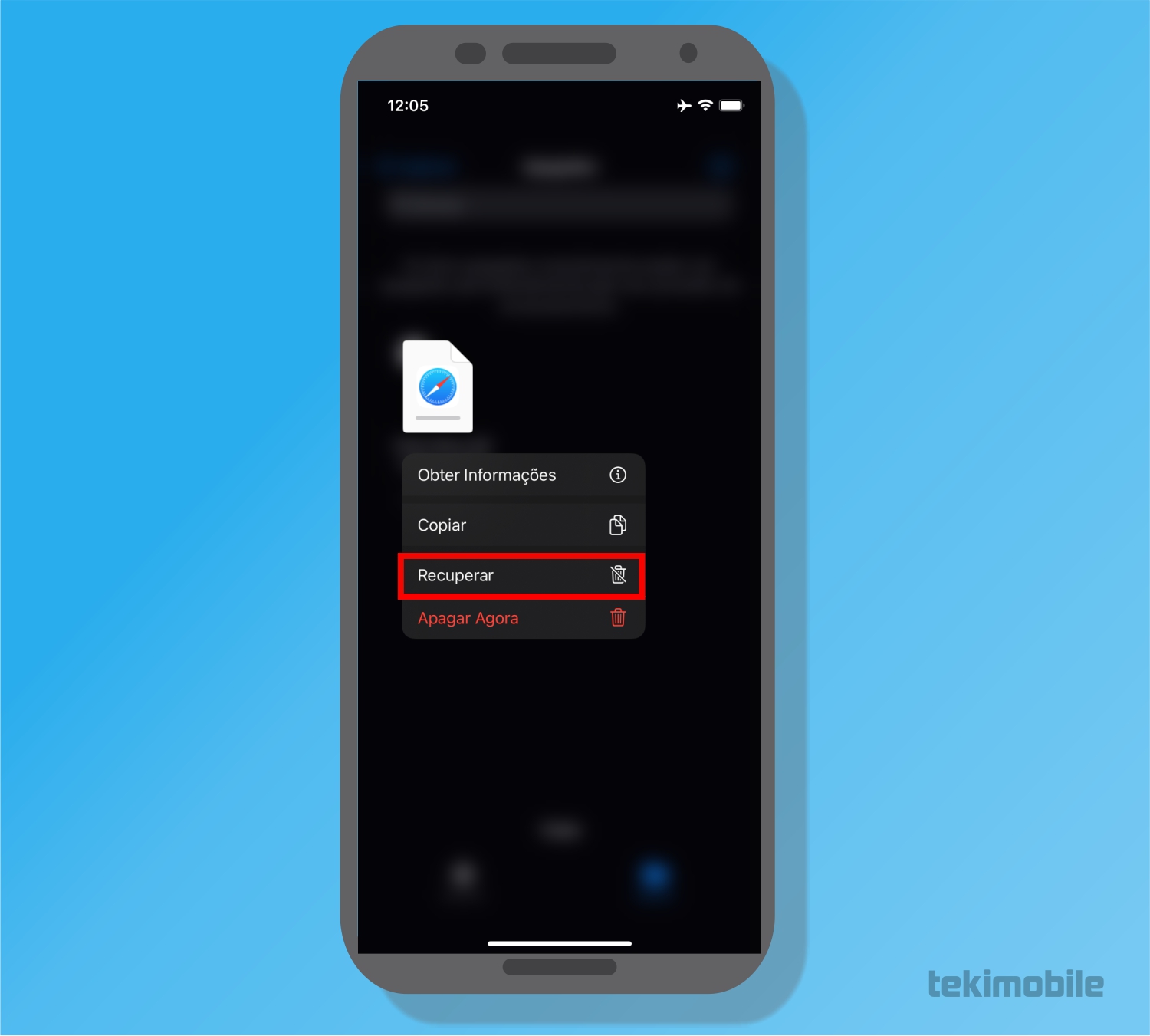Recuperar arquivos apagados no iPhone é um processo de conhecimento de poucas pessoas. Na verdade, até mesmo usuários de dispositivos móveis da Apple que já estão a algum tempo utilizando os celulares da marca não sabem que podem fazer isso utilizando os recursos nativos do iPhone.
- Apple está proibida de vender iPhones no Brasil, entendam o caso
- Como fazer notas de voz no iPhone [e compartilhar]
Como recuperar arquivos apagados no iPhone
Quando o espaço de armazenamento do iPhone está limitado, é comum muitos usuários realizarem uma limpa no dispositivo de arquivos e fotos que não usam mais no telefone. Acontece que muitas vezes podemos apagar arquivos que não deveriam ser excluídos, o que leva a procurarmos maneiras de recuperar arquivos apagados no iPhone.
Felizmente, para muitos usuários, existem recursos nativos do iPhone que podem fazer um backup desses arquivos para quando problemas do tipo venham a ocorrer e, recuperar arquivos apagados no iPhone torna-se um verdadeiro “mamão com açúcar” ou extremamente fácil quando os mesmos estão ativos como na configuração padrão do celular.
Para recuperar um arquivo apagado no iCloud ou em seu dispositivo, você pode encontrar todos esses arquivos que foram parar na lixeira erroneamente por sua parte e, se estiver tudo configurado corretamente, você encontrará o arquivo que fora apagado dentro da pasta “Apagados”.
Essa pasta, quando na sua configuração padrão, tende a armazenar os conteúdos excluídos por até 30 dias, tempo suficiente para você voltar atrás da exclusão do arquivo. Então, para recuperar arquivos apagados no iPhone você pode seguir o passo a passo abaixo e recuperar seus arquivos perdidos.
Leia também:
- Abra o aplicativo “Arquivos” padrão do iPhone onde ficam localizadas todos os arquivos, fotos e vídeos que vão parar em seu celular. Essa pasta está presente em todos os dispositivos iPhone e podem ser facilmente identificado pelo ícone de uma pasta azul.
- Assim que o app de Arquivos for aberto, toque sobre a opção de “Explorar” no canto inferior à direita do app para você abrir a pasta que levará você as seções de busca por pastas e, inclusive, a pasta de “Apagados”.

Imagem: Bruno/Tekimobile - Chegando na tela de “Explorar” de seu dispositivo, toque sobre a pasta “Apagados” com o ícone de lixeira em seu lado esquerdo, para acessar a lixeira de arquivos recentemente excluídos em seu iPhone.

Imagem: Bruno/Tekimobile - Em seguida, identifique o arquivo que você exclui por engano para conseguir o recuperar, quando o encontrar toque sobre ele e segure exibindo um menu suspenso logo após alguns segundos.

Imagem: Bruno/Tekimobile - No menu suspenso que surgirá, toque sobre a opção de “Recuperar”, ultima opção do menu suspenso. Muito cuidado para não confundir as opção de “Recuperar” e “Apagar Agora”, o que pode ocorrer embora a cor de destaque da segunda opção seja em vermelho e solicita uma confirmação do seu anseio de excluir o arquivo.

Imagem: Bruno/Tekimobile - Ao finalizar a recuperação do arquivo, volte a pasta onde o mesmo se encontrava inicialmente e, veja se você recuperou o arquivo correto.
Pronto, isso é tudo o que você precisa saber para recuperar arquivos apagados no iPhone. Esse passo a passo exige uma atenção redobrada da parte do usuário, já que você pode excluir o arquivo definitivamente em um momento de desatenção.
Você também pode optar por ativar o backup do iCloud o que deve diminuir os acidentes como esse e, é muito fácil de ativá-lo. Basta entrar em Ajustes > iD Apple > iCloud e ativar a opção de iCloud Driver para salvar todos os seus arquivos no espaço dedicado em nuvem do seu dispositivo.
Além de aprender a como recuperar arquivos apagados no iPhone, você encontrará mais informações e dicas do celular, acessando os links recomendados no começo desse artigo que preparamos especialmente para você.
Com informações: Suporte da Apple.